Dowiedz się, jak włączyć i szybko skonfigurować DNS nad HTTPS (DOH) w systemie Windows 11, aby szyfrować zapytania i odpowiedzi DNS.
Ilekroć komputer próbuje połączyć się ze stroną internetową, wysyła zapytanie DNS do serwera DNS, aby uzyskać prawdziwy adres IP. Zasadniczo to zapytanie DNS i odpowiedź serwera DNS są niezaszyfrowane. Oznacza to, że każdy w sieci, w tym między innymi dostawcy usług internetowych (dostawca usług internetowych), inne komputery w tej samej sieci lokalnej, administrator sieci itp., Może zobaczyć, a nawet przechwycić żądanie. Jak możesz sobie wyobrazić, jest to duży problem bezpieczeństwa i prywatności.
Na szczęście w systemie Windows 11 możesz włączyć i skonfigurować DNS przez HTTPS (DOH), aby szyfrować zapytania i odpowiedzi DNS. W ten sposób nikt nie może zobaczyć ani przechwycić tych żądań. W tym szybkim i łatwym przewodniku pokazuję kroki, aby włączyć DNS przez HTTPS (DOH) i skonfigurować je w prosty sposób. Zacznijmy.
Sieć i Internet ” na pasku bocznym. Kliknij „ właściwości ” na prawej stronie. na przełącznik „ ipv4 “. Wprowadź adres serwera DNS w rozwijaniu „ Preferowane DNS “. Wybierz „ on (szablon automatyczny) ” z „DNS over https”. DNS “field.select„ on (automatyczny szablon) “z„ DNS over https “rozwijany.configure ipv6 W ten sam sposób, w razie potrzeby, w razie potrzeby. Zrzuty ekranu)
Najpierw otwórz aplikację Ustawienia , naciskając skrót „Windows Key + I”. Po otwarciu przejdź do zakładki „ Sieć i Internet ” na pasku bocznym, a następnie kliknij opcję „ właściwości ” na górze prawej strony. Ta opcja pozwala włączyć DNS przez Https.
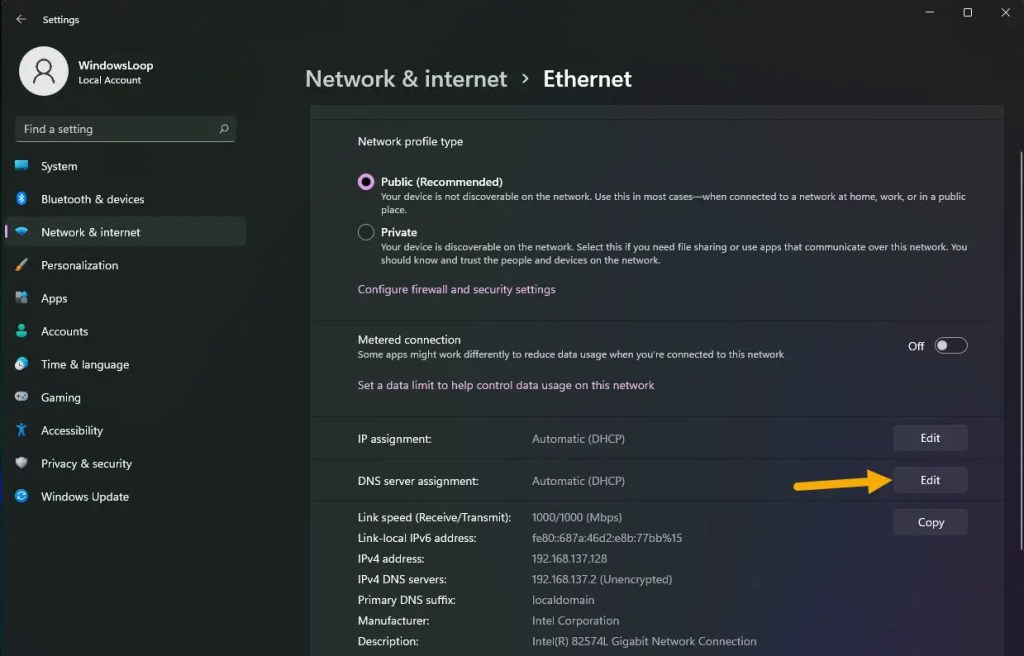
Teraz, wybierz „ Manual ” z pierwszego menu rozwijanego. Następnie obróć on opcja „ IPv4 “.
Następnie wprowadź główny adres DNS w polu „ preferowane DNS “. Poniżej znajdują się podstawowe adresy popularnych publicznych serwerów DNS, które obsługują DNS przez HTTPS.
Cloudflare DNS : 1.1.1.1 Google Public DNS : 8.8.8.8 Quad9 : 9.9.9
Wybierz „ na (automatyczne szlamę) ” z „DNS-Over Https”. menu.
Następnie Wprowadź drugi adres DNS w polu „ alternatywne DNS “. Poniżej znajdują się alternatywne adresy dla popularnych publicznych serwerów DNS, które obsługują DNS przez HTTPS.
Cloudflare DNS : 1.0.0.1 Google Public DNS : 8.8.4.4 quad9 : 149.112.112.112
Wybierz „ on (Automatyczne seplasy) ” z „Dns”. HTTPS”Menu rozwijane.
Jeśli używasz IPv6, włącz przełącz„ IPv6 “i skonfiguruj opcje w taki sam sposób, jak pokazano powyżej. Nie zapomnij użyć adresów IPv6 preferowanej usługi DNS. Poniżej znajdują się adresy IPv6 popularnych publicznych usług DNS.
Cloudflare DNS : 2606: 4700: 4700:: 1111 i 2606: 4700: 4700:: 1001 Google Public DNS : 2001: 4860: 4860:: 8888 i 2001: 4860: 4860:: 8844 Quad9 : 2620: Fe:: Fe i 2620: Fe:: 9
Wreszcie kliknij przycisk „ Zapisz “, aby zastosować DNS w ustawieniach HTTPS. Chociaż nie jest to konieczne, zalecam ponowne uruchomienie komputera, aby upewnić się, że wprowadzone przez nas właśnie zmiany są prawidłowo stosowane.
to znaczy. Dzięki temu włączyłeś i skonfigurowałeś DNS przez HTTPS w systemie Windows 11.
Jeśli to konieczne, możesz to weryfikować, odwiedzając następująca strona . Jeśli skonfigurowałeś go prawidłowo, zobaczysz „Tak” obok nagłówka „Używając DNS przez HTTPS (DOH)”.
z teraz, wszystkie DNS z twoich systemów i DNS z serwerów to Server to zaszyfrowane. Oznacza to, że nikt nie może węszyć, zobaczyć ani przechwycić żądań DNS.
–
Jeśli chcesz dowiedzieć się więcej o tym, jak to działa i dlaczego potrzebujesz, To wyjaśnia w jasny i szczegółowy sposób. Przeczytaj to. Jeśli masz jakieś pytania lub potrzebujesz pomocy, skomentuj poniżej. Z przyjemnością pomogę.
Dobrze wiedzieć : jak włączyć DNS przez HTTPS w Chrome, Edge i Firefox
aktualizacja : Ten samouczek został zaktualizowany, aby odzwierciedlić zmiany w nowszych wersjach Windows 11.